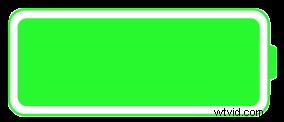 Si vous voyagez dans des zones où les signaux cellulaires sont faibles et où la réception est généralement médiocre, vous pouvez économiser une quantité importante de Autonomie de la batterie de l'iPhone simplement en activant la fonction Mode Avion. Cela peut sembler bizarre, mais cela fonctionne vraiment, l'idée étant que lorsqu'un iPhone a un signal cellulaire intermittent, le modem cellulaire recherche en permanence une autre tour cellulaire disponible, qui consomme beaucoup d'énergie de la batterie. Ainsi, la solution consiste simplement à empêcher l'iPhone de rechercher un signal cellulaire si vous n'en avez pas de toute façon.
Si vous voyagez dans des zones où les signaux cellulaires sont faibles et où la réception est généralement médiocre, vous pouvez économiser une quantité importante de Autonomie de la batterie de l'iPhone simplement en activant la fonction Mode Avion. Cela peut sembler bizarre, mais cela fonctionne vraiment, l'idée étant que lorsqu'un iPhone a un signal cellulaire intermittent, le modem cellulaire recherche en permanence une autre tour cellulaire disponible, qui consomme beaucoup d'énergie de la batterie. Ainsi, la solution consiste simplement à empêcher l'iPhone de rechercher un signal cellulaire si vous n'en avez pas de toute façon.
Cette astuce est assez simple, voici ce dont vous devez vous souvenir :
Voir souvent "Rechercher" sur iPhone ? Activez le mode Avion pour économiser la batterie de l'iPhone
Si vous entrez dans une région où vous avez généralement des signaux cellulaires intermittents, une réception horriblement irrégulière qui passe souvent de "Pas de service" à "Recherche…" ou si vous êtes sur le point de passer une heure à chercher votre voiture dans un parking souterrain , balayez simplement vers le haut depuis le bas de l'écran pour accéder au centre de contrôle, puis appuyez sur le bouton Avion :
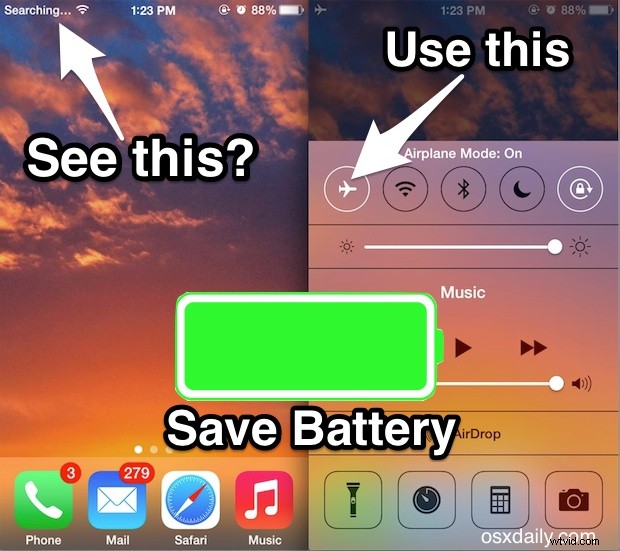
C'est ça. Cela empêche l'iPhone de "rechercher" en désactivant tous les aspects de communication de l'appareil, empêchant le modem cellulaire de vider la batterie pour rechercher une tour cellulaire. Gardez simplement le mode AirPlane activé lorsque vous êtes dans la région sans réception pour empêcher l'iPhone de rechercher un signal.
(Pour ceux qui ne le savent peut-être pas, le mode Avion désactive la capacité de l'iPhone à passer des appels téléphoniques et à envoyer des données... c'est pourquoi cette astuce n'est appropriée que lorsque vous ne pourrez pas passer d'appels ou utiliser des données de toute façon)
Retour dans la plage de cellules ? Désactiver l'iPhone AirPlane
Une fois que vous êtes sûr que vous êtes de retour dans la portée de la cellule, et que vous pensez que vous ne verrez plus l'indicateur de signal "Recherche" parce que vous êtes sorti d'un labyrinthe de garage de stationnement, échappé aux profondeurs d'un canyon ou à gauche les boonies pour retourner à la civilisation, vous pouvez désactiver à nouveau le mode AirPlane en toute sécurité et retrouver votre signal et votre connexion cellulaire habituels. Encore une fois, revenez simplement dans le centre de contrôle et désactivez-le. Vous êtes prêt à partir et vous aurez économisé l'autonomie de la batterie pendant que vous y êtes.
Cela fonctionne vraiment pour préserver la précieuse autonomie de la batterie, en particulier si vous vous trouvez dans une zone où l'iPhone a du mal à recevoir. J'ai eu la chance de tester cette théorie récemment lors d'une série de sorties dans une zone rurale, et la différence était notable. Donc, la prochaine fois que vous serez dans un endroit où vous savez que vous n'allez pas avoir de signal, cela vaut la peine d'essayer vous-même, car même l'iPhone assis dans votre poche pendant une heure à la recherche d'une tour cellulaire peut vraiment épuiser décharger la batterie sans avoir accès à un signal cellulaire fiable.
Cette astuce fonctionne sur tous les modèles d'iPhone, mais bien sûr, l'accès au Control Center dépend de l'iPhone que vous possédez, et le Control Center peut être différent sur certaines versions d'iOS. Pour les iPhones avec un bouton d'accueil, balayer vers le haut depuis le bas de l'écran accède au centre de contrôle, et pour les iPhones sans bouton d'accueil, un geste de balayage vers le bas depuis le coin supérieur droit à côté de l'écran Notch est la façon dont vous accédez au centre de contrôle (comme iPhone X).
Bien sûr, ce n'est pas le seul conseil pour obtenir une utilisation plus portable de votre équipement iOS, l'un de mes favoris personnels que j'utilise constamment est d'activer le mode faible consommation sur l'iPhone, ce qui désactive quelques fonctionnalités que vous ne remarquerez probablement pas pendant en effet en échange d'une utilisation de la batterie très réduite. Vous pouvez également consulter ces astuces de batterie d'iPhone qui fonctionnent réellement, dont aucune n'est le tour de passe-passe que vous verrez parfois là-bas… et bien sûr, si vous êtes un utilisateur de tablette, il existe quelques conseils pour prolonger la batterie d'un iPad aussi.
